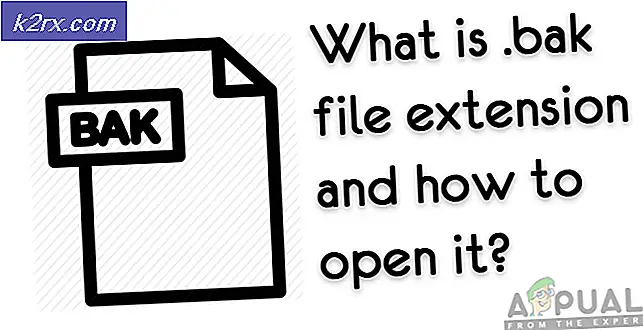Cách sửa lỗi Twitch D5E73524
Một số người dùng Twitch đang gặp phải D5E73524 mã lỗi ngay sau khi bị đăng xuất đột ngột Twitch tài khoản. Trong hầu hết các trường hợp, sự cố này được báo cáo là xảy ra với FireTV Sticks, Shield TV và Android TV.
Sau khi điều tra vấn đề cụ thể này, hóa ra là có nhiều thủ phạm tiềm ẩn có thể kích hoạt mã lỗi này. Dưới đây là danh sách rút gọn những thứ tiềm năng cuối cùng có thể kích hoạt D5E73524 mã lỗi:
Phương pháp 1: Kiểm tra sự cố máy chủ
Trước khi bắt đầu triển khai bất kỳ bản sửa lỗi nào bên dưới, bạn nên bắt đầu hướng dẫn khắc phục sự cố này bằng cách đảm bảo rằng sự cố không nằm ngoài tầm kiểm soát của bạn. Theo một số người dùng bị ảnh hưởng, D5E73524 lỗi cũng có thể xuất hiện nếu Twitch hiện đang trải qua thời gian ngừng hoạt động đột xuất hoặc đang trong thời gian bảo trì máy chủ.
Để đảm bảo không phải như vậy, bạn nên bắt đầu bằng cách điều tra xem những người dùng khác trong khu vực của bạn có gặp phải loại mã lỗi tương tự hay không. Một dịch vụ tuyệt vời để điều tra xem hành vi này có phổ biến hay không là DownDetector.
Trong trường hợp DownDetector đang báo cáo sự cố có thể xảy ra với Twitch, bạn cũng có thể kiểm tra trạng thái của máy chủ Twitch cục bộ trong khu vực của mình bằng cách sử dụng Trang trạng thái Twitch.
Ghi chú: Nếu bạn vừa xác nhận rằng bạn đang gặp phải lỗi máy chủ Twitch, thì không có cách khắc phục nào mà bạn tìm thấy bên dưới sẽ phù hợp với bạn. Trong trường hợp này, điều duy nhất bạn có thể làm là kiên nhẫn chờ đợi cho đến khi các kỹ sư phần mềm Twitch quản lý để khắc phục sự cố máy chủ.
Tuy nhiên, nếu bạn vừa xác nhận rằng sự cố không phải do sự cố máy chủ, hãy chuyển xuống bản sửa lỗi tiếp theo bên dưới.
Phương pháp 2: Thiết lập xác thực 2 yếu tố
Xin lưu ý rằng nếu bạn gặp phải sự cố này trên Nvidia Shield, FireStick hoặc Android TV, rất có thể bạn cần bật xác thực 2 yếu tố để tránh D5E73524 mã lỗi.
Chúng tôi vẫn chưa thể xác nhận điều này, nhưng có vẻ như xác thực 2 yếu tố hiện là yêu cầu đối với nhiều thiết bị bên ngoài lĩnh vực PC. Vì vậy, trong trường hợp bạn không thể phát trực tuyến nội dung từ Twitch, bạn nên bắt đầu hướng dẫn khắc phục sự cố này bằng cách thực hiện các bước bật xác thực hai yếu tố.
Nếu bạn không biết cách thực hiện việc này, hãy làm theo hướng dẫn bên dưới để bật xác thực hai yếu tố cho tài khoản Twitter của bạn:
- Truy cập PC, mở trình duyệt mặc định của bạn, truy cập trang đăng nhập Twitch, sau đó đăng nhập bằng tài khoản Twitch của bạn.
- Khi bạn đã đăng nhập thành công, hãy nhấp vào biểu tượng tài khoản của bạn (phần trên cùng bên phải), sau đó nhấp vào Cài đặt từ menu ngữ cảnh vừa xuất hiện.
- Khi bạn đã ở bên trong Cài đặt trình đơn, hãy làm theo cách của bạn đếnAn ninh và sự riêng tư, sau đó cuộn xuống hếtBảo vệmenu, sau đó nhấp vàoThiết lập xác thực hai yếu tố.
- Cuối cùng, hãy làm theo các lời nhắc còn lại để bật xác thực hai yếu tố, sau đó bắt đầu một công việc phát trực tuyến khác từ cùng một thiết bị trước đó đã kích hoạt D5E73524 lỗi.
Trong trường hợp sự cố tương tự vẫn xảy ra, hãy chuyển xuống phần sửa chữa tiềm năng tiếp theo bên dưới.
Phương pháp 3: Xóa mọi Cookie Twitch
Nếu bạn đang gặp sự cố này trên PC, D5E73524 lỗi cũng có thể do sự cố cookie, đặc biệt nếu bạn đã cài đặt StreamLabs OBS trên cùng một hệ thống (Twitch và StreamLabs được biết là có xung đột).
Sự cố này xảy ra do StreamLabs dựa trên phiên bản trình duyệt của Twitch cho một số tương tác nhất định, vì vậy bạn có thể mong đợi loại xung đột này xuất hiện.
Trong trường hợp này, bạn có thể khắc phục sự cố theo 2 cách khác nhau:
- Bạn có thể giải quyết vấn đề này bằng cách xóa toàn bộ thư mục cookie khỏi cài đặt trình duyệt của mình.
- Bạn có thể truy cập cụ thể sau các cookie Twitch và xóa chúng riêng lẻ.
Trong trường hợp bạn đang tìm kiếm cách tiếp cận tập trung, bạn có thể chỉ cần xóa các cookie Twitch cụ thể khỏi trình duyệt của bạn. Khi bạn đang ở bên trong cửa sổ dọn dẹp, hãy thoải mái sử dụng chức năng tìm kiếm để tìm và loại bỏ mọi cookie Twitch.
Tuy nhiên, nếu bạn muốn xóa toàn bộ cookie, hãy tiếp tục và xóa bộ nhớ cache và cookie khỏi trình duyệt của bạn. Chúng tôi đã tạo một hướng dẫn sẽ hướng dẫn bạn thực hiện quá trình này bất kể bạn đang sử dụng trình duyệt nào.
Nếu bạn đã thử xóa cookie trình duyệt của mình và bạn vẫn gặp phải vấn đề tương tự D5E73524 mã lỗi, hãy chuyển xuống phần sửa chữa tiềm năng tiếp theo bên dưới.
Phương pháp 4: Cài đặt lại ứng dụng Twitch (Xbox One)
Nếu không có phương pháp nào ở trên hiệu quả với bạn và bạn gặp sự cố này trên Xbox One, rất có thể ứng dụng Twitch đang xử lý một số loại lỗi cục bộ ảnh hưởng đến cài đặt Twitch. Nếu trường hợp này có thể áp dụng, bạn có thể khắc phục sự cố bằng cách cài đặt lại ứng dụng Twitch trước khi đăng nhập lại bằng tài khoản của mình.
Nếu bạn không biết cách thực hiện việc này, hãy làm theo hướng dẫn bên dưới để cài đặt lại ứng dụng Twitch trên máy tính Xbox One của bạn:
- Sử dụng bộ điều khiển Xbox One của bạn, nhấn nút Xbox trên bộ điều khiển của bạn để hiển thị menu hướng dẫn.
- Tiếp theo, sử dụng menu hướng dẫn vừa xuất hiện để truy cập vào Trò chơi và ứng dụng của tôi thực đơn.
- Khi bạn đã ở bên trong Trò chơi & Ứng dụng , cuộn xuống qua danh sách các ứng dụng và trò chơi đã cài đặt, sau đó tìm Twitch cài đặt.
- Sau khi bạn quản lý để tìm ứng dụng Twitch, hãy nhấn X nút để truy cập Quản lý trò chơi và tiện ích bổ sung từ menu ngữ cảnh mới xuất hiện.
- Khi bạn đã ở bên trong Quản lý Menu của ứng dụng Twitch, sử dụng menu ở phía bên phải và chọn Gỡ cài đặt tất cả để xác nhận hoạt động.
Ghi chú: Thao tác này sẽ đảm bảo rằng bạn gỡ cài đặt ứng dụng cơ sở cùng với mọi tệp đã được lưu trữ kể từ đó. - Cuối cùng, sau khi bạn gỡ cài đặt Twitch, hãy khởi động lại bảng điều khiển của bạn, sau đó mở Microsoft Store và cài đặt lại ứng dụng Twitch và đăng nhập bằng tài khoản của bạn và bắt đầu công việc phát trực tuyến để xem D5E73524 lỗi được sửa.